Denne artikkelen ble produsert ved hjelp av maskinoversettelse.
Planlegg eposter som skal sendes senere
Skriv e-posten når som helst og sett den til å sendes nøyaktig når du vil – enten utenom arbeidstid eller når det passer best for mottakeren. Send til én eller flere mottakere, start fra en lagret e-postmal, eller la AI lage meldingen for deg.
Planlegging av e-poster
Fra Sales-innboksen
For å planlegge en e-post slik at den sendes senere, i din Sales-innboks, klikk “+ Ny e-post” eller velg et utkast.
Når du er ferdig med å skrive e-posten, klikk på pilen ved siden av “Send”-knappen for å åpne nedtrekksmenyen, og velg deretter “Send senere” for å planlegge e-posten.
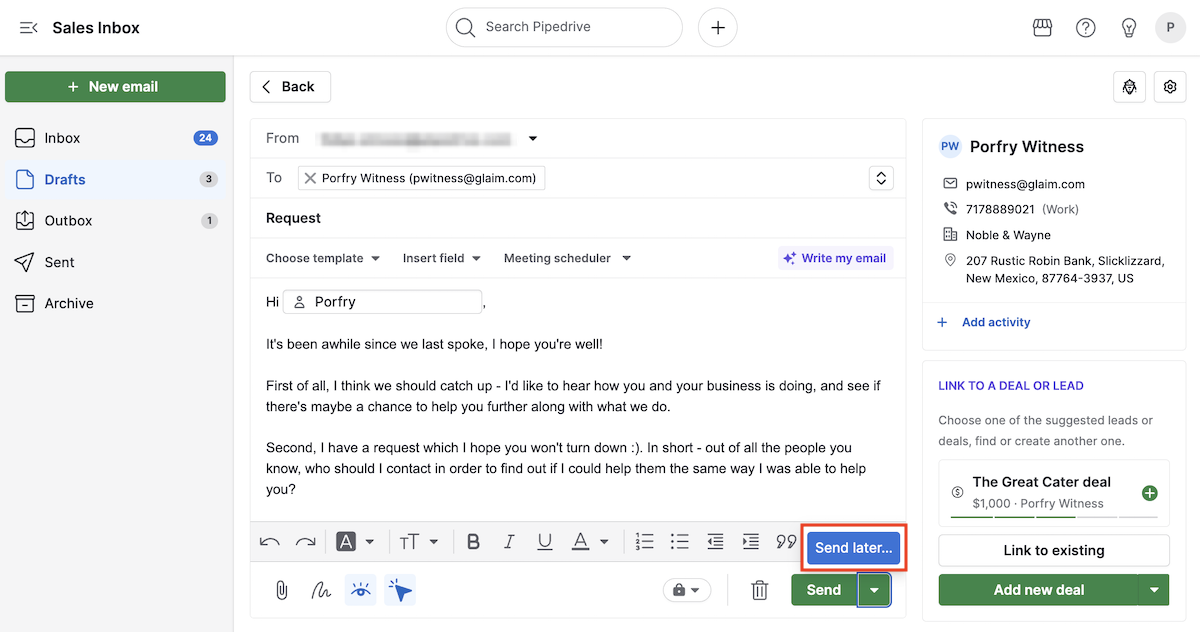
Du kan se planlagte e-poster i utboksmappen til de er sendt. Etter sending flyttes de til sendt-mappen og vil også vises i detaljvisninger når de er lenket.

Fra detaljvisningen
E-poster kan også planlegges fra detaljvisningen for kontaktene og avtalene dine. Bare klikk på e-post-fanen og skriv meldingen din.
Når du er ferdig med å skrive e-posten, klikk på pilen ved siden av “Send”-knappen for å åpne nedtrekksmenyen, og velg deretter “Send senere” for å planlegge e-posten.
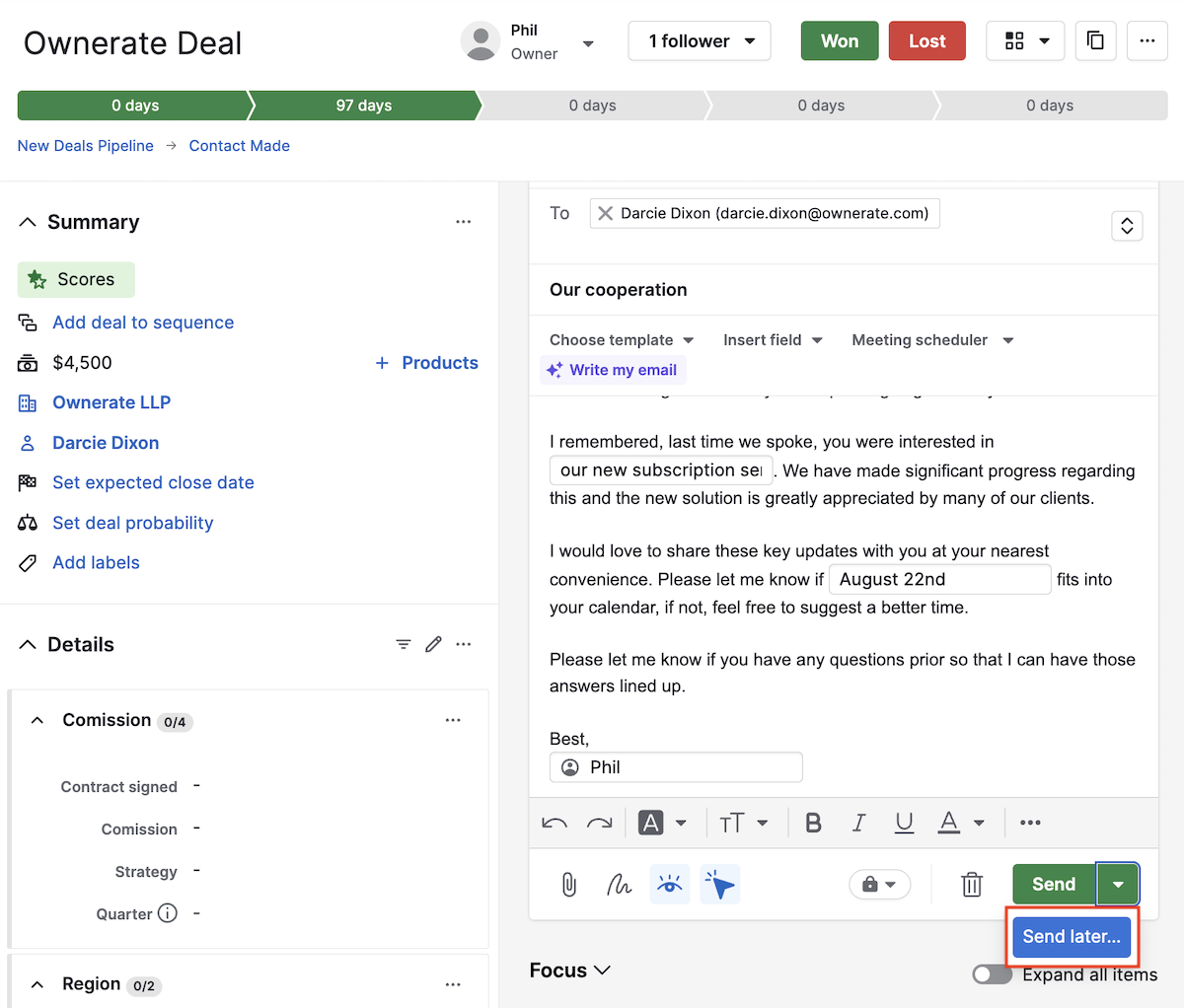
Når du har planlagt en e-post, vil den vises under Fokus-seksjonen og i utboksmappen i din Sales-innboks til den er sendt. Etter sending flyttes de til sendt-mappen og vil også vises i detaljvisninger når de er lenket.
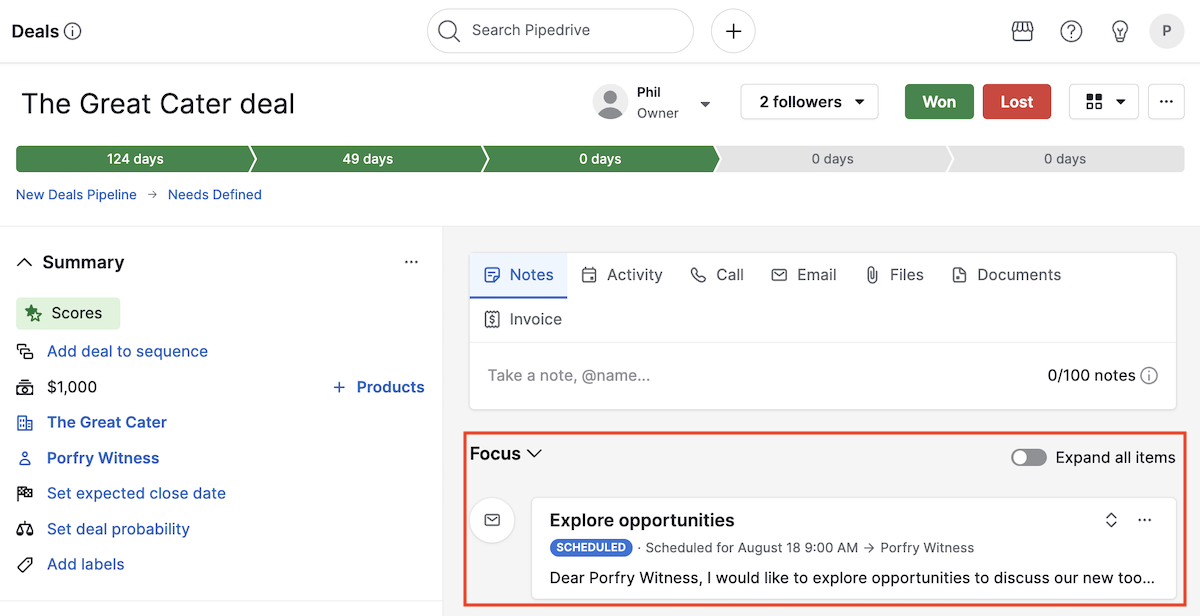
Gruppeutsendelser
Du kan også planlegge e-poster til senere mens du bruker funksjonen for gruppeutsendelser.
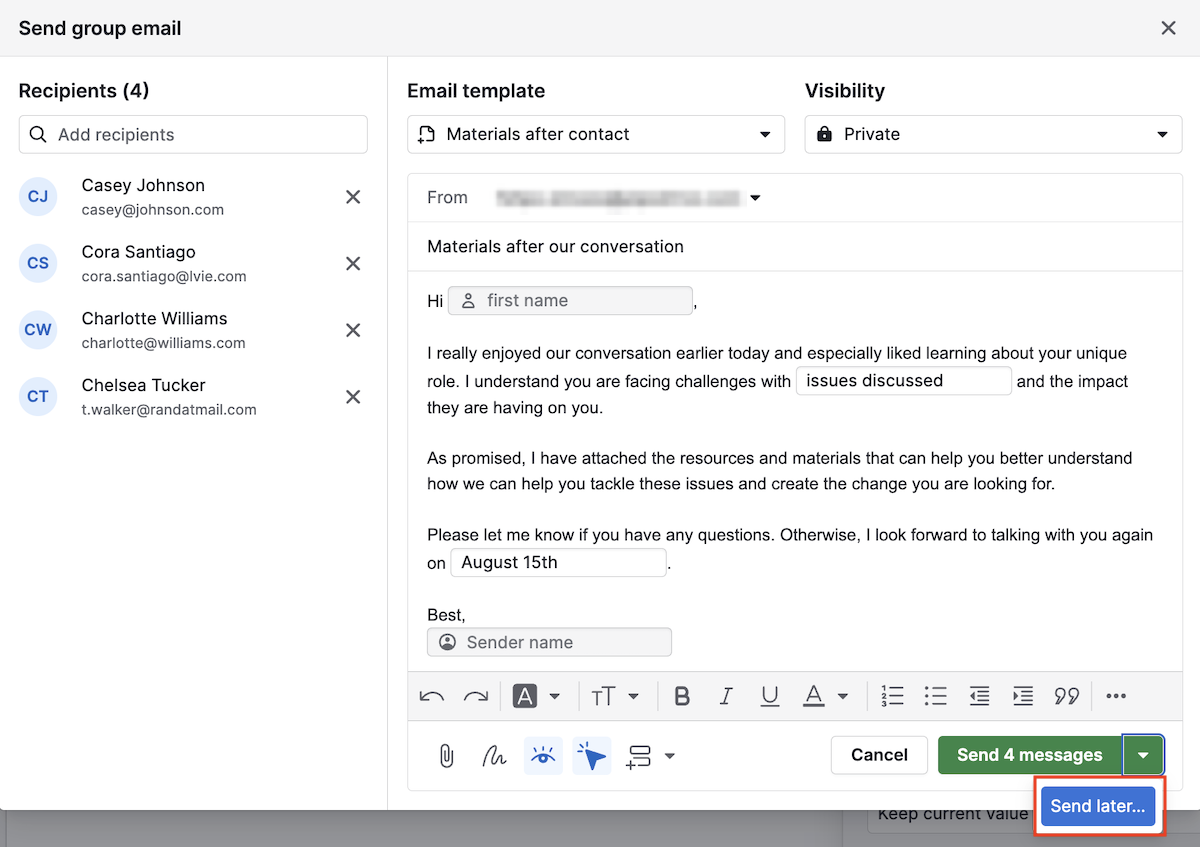
Når du sender gruppe-e-poster eller e-poster planlagt til samme tid, vil det være en 30 sekunders forsinkelse mellom hver e-post for å forhindre at leverandøren blokkerer deg. Du kan sende meldinger til opptil 100 e-poster i hver gruppeutsendelse.
Angi dato og klokkeslett for sending av e-posten
Fra Sales-innboksen, detaljvisningen eller funksjonen for gruppeutsendelser kan du velge ett av de foreslåtte tidspunktene eller velge en egendefinert dato og klokkeslett for sending. Tidspunktet følger kontoens tidssone.
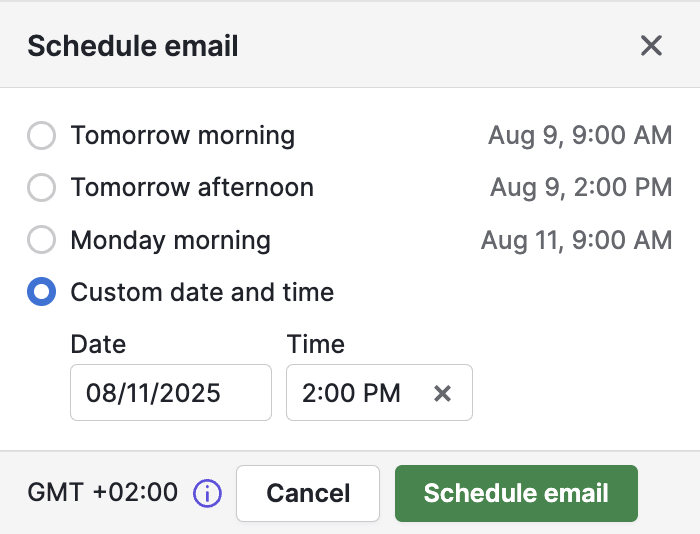
Etter at du har planlagt en e-post, vil den vises i din utboksmappen eller under Fokus-seksjonen i detaljvisninger. Derfra kan du åpne hver e-post for å gjennomgå, avbryte, flytte til utkast, eller slette den.
Synlighet for e-post
Etter sending vil synligheten for kollegaer avhenge av de valgte innstillingene for deling av e-post:
For personlige (enkeltbruker) kontoer:
- Delt: E-poster er synlige for alle brukere når de er lenket til Pipedrive-elementer
- Privat: E-poster er kun synlige for deg, selv når de er lenket til Pipedrive-elementer
For teamkontoer:
- Delt: E-poster er synlige for alle brukere når de er lenket til Pipedrive-elementer
- Kun team: E-poster er kun synlige for teammedlemmer som er lagt til i kontoen, selv når de er lenket til Pipedrive-elementer
Avbryte og slette planlagte e-poster
Hvis du avbryter en planlagt e-post før den sendes, får du to alternativer:
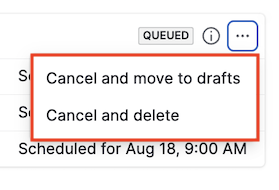
Avbryt og flytt til kladder: Flytter e-posten til kladder-mappen slik at du kan redigere den. Du kan deretter sende den umiddelbart eller planlegge den på nytt ved å bruke trinnene ovenfor.
Avbryt og slett: Avbryter sending og sletter e-posten permanent. Den kan ikke gjenopprettes.
Du kan avbryte planlagte e-poster fra to steder:
Fra Salgsinnboksen
Åpne utboks-mappen for å se planlagte e-poster. Både enkelt- og gruppe-e-poster blir liggende der til de er sendt. Ikonet til venstre viser én person (én mottaker) eller flere personer (gruppe).

Velg e-posten du vil avbryte, klikk på “...” og velg enten Avbryt og flytt til kladder eller Avbryt og slett.
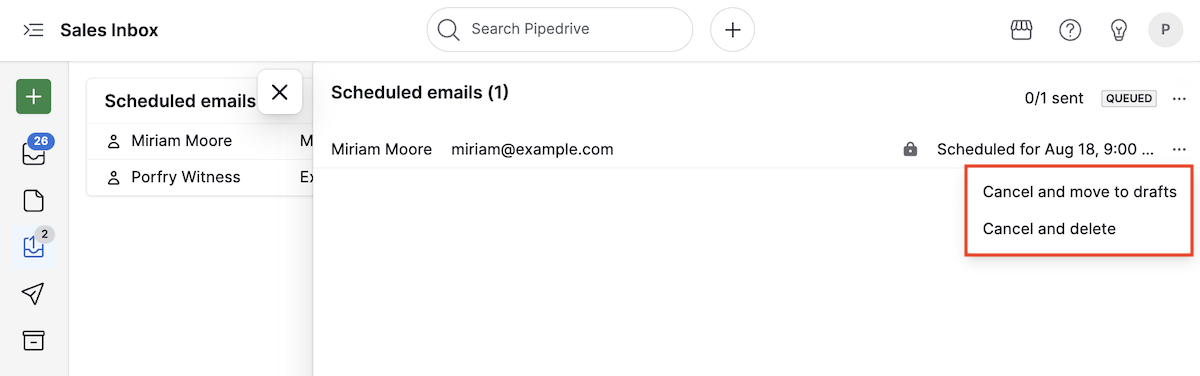
Fra detaljvisningen
I detaljvisningen for en avtale, kontakt, lead eller prosjekt, gå til fokus-seksjonen for å finne planlagte e-poster. Klikk på “...” og velg ønsket alternativ.
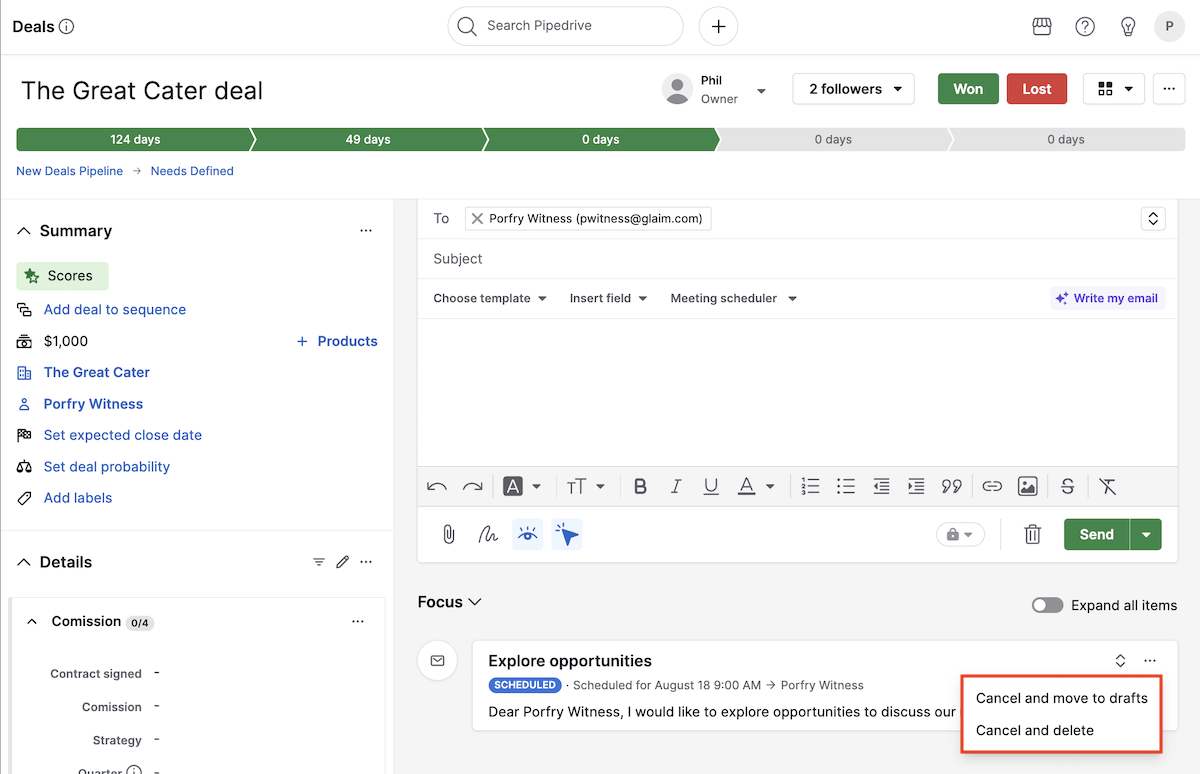
Var denne artikkelen nyttig?
Ja
Nei